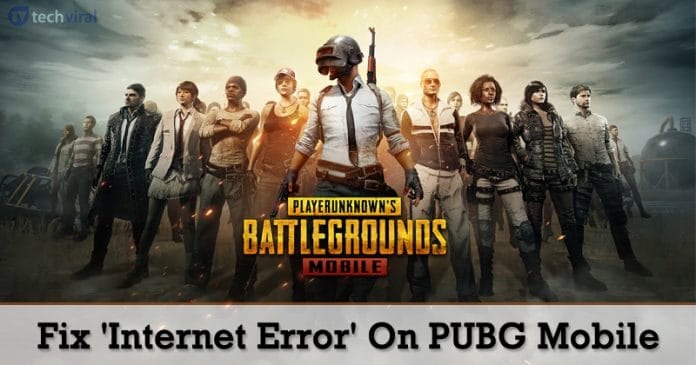
PUBG Mobile är redan tillgängligt på både Android och iOS. Spelet var en stor hit och spelare över hela världen älskar det. PUBG är ett överlevnadsspel där du måste överleva slagfältet utan att bli dödad.
Spelet och bilderna i spelen är mer än fantastiska. Det är dock ett onlinespel vilket innebär att du måste ha en fungerande internetanslutning för att kunna njuta av spelet på din Android eller iOS. Eftersom det är ett onlinespel kan du förvänta dig några buggar.
Det finns en PUBG Mobile-bugg som gör rundor som hindrar användare från att spela spelet. PUBG-älskare får internetfel när de ansluter till servrarna. Så om samma bugg förstör din spelupplevelse, kan det här inlägget hjälpa dig. I den här artikeln kommer vi att utforska några sätt som kan hjälpa dig att fixa “Internet”-felet på PUBG-mobil.
Så här åtgärdar du “Internetfel” på PUBG Mobile för Android och iOS
Tja, internetfelet på PUBG Mobile har bekymrat både iOS- och Android-användare. Så för att gå vidare till de viktigaste korrigeringarna måste vi säkerställa några saker:
- Kontrollera om din internetanslutning fungerar eller inte
- Se till att din internethastighet är bra för att spela flerspelarspelet online
- Om möjligt, starta om din smartphone eller router och kontrollera sedan om du fortfarande får felet.
Hur fixar jag internetfel i PUBG Mobile?

Om du har kontrollerat alla grundläggande saker och problemet fortfarande finns där, måste du tillämpa den möjliga fixen som anges nedan. Du måste ändra DNS för att fixa internetfelet i PUBG mobil. Så låt oss kolla in några av metoderna som skulle hjälpa dig att fixa internetfel i PUBG mobil.
För Android:
Det är ganska enkelt att ändra DNS-inställningar på Android. Vi måste dock använda Google DNS för att få rätt resultat. Att ändra DNS kommer också att ge dig bättre internethastighet. Här är DNS-inställningarna som du kan använda:
ÖppnaDNS
208.67.222.123208.67.220.123
Google DNS
8.8.8.88.8.4.4
Följ de enkla stegen för att ändra DNS-inställningarna:
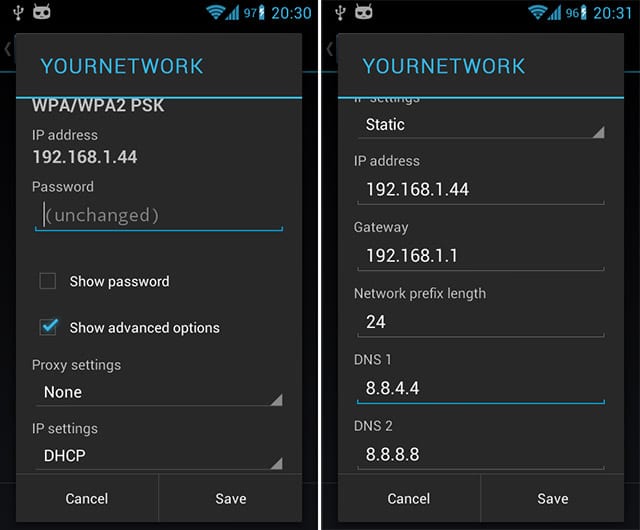
- Bläddra till Inställningar > WiFi
- Tryck länge på WiFi-nätverket (anslutet) och tryck sedan på “Ändra nätverk”
- Aktivera “Visa avancerade alternativ”
- Ändra IP-inställningarna till “Statisk”
- Nu måste du lägga till DNS-servrarnas IP-adresser till “DNS 1” och “DNS 2” fält
- Tryck på knappen “Spara” och anslut sedan till nätverket igen.
Det var allt, du är klar! Nu måste du köra PUBG mobil och du kommer inte att se problemet med “Internet Error” längre. För en detaljerad guide om hur du ändrar DNS-inställningarna, läs vår artikel – Hur man ändrar standard-DNS till Google DNS för snabbare internet
Använda DNS Changer (Android)
Tja, Android-användare kan också använda DNS Changer App för att ändra DNS utan att gå igenom de tekniska sakerna. DNS Changer-appen för Android fungerar på både rotade och icke-rootade Android-enheter. En annan bästa sak med DNS Changer är att den är mycket anpassningsbar, många funktioner. Så här kan du använda DNS Changer på Android för att ändra DNS.
Steg 1. Först och främst, ladda ner och installera DNS Changer på din Android-enhet från Google Play Butik. Du kan hämta nedladdningslänken från här.
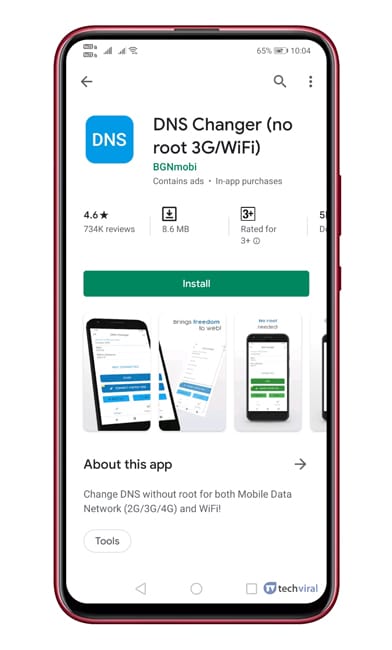
Steg 2. Nu kommer du att se ett gränssnitt som nedan. Här måste du acceptera policyn.
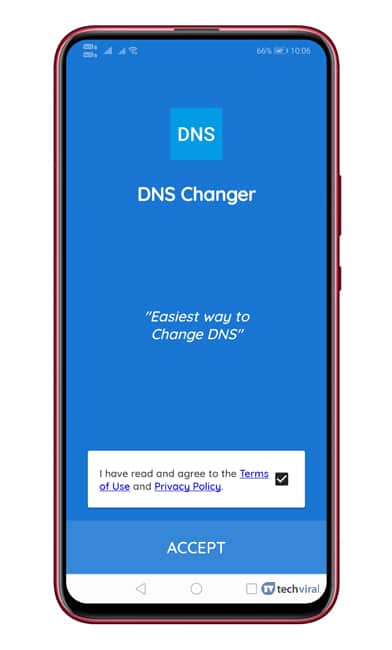
Steg 3. Nu kommer du att se en skärm som nedan. Här måste du trycka på rullgardinsknappen bredvid “Välj en DNS-leverantör” och välja “Google DNS” från listan.
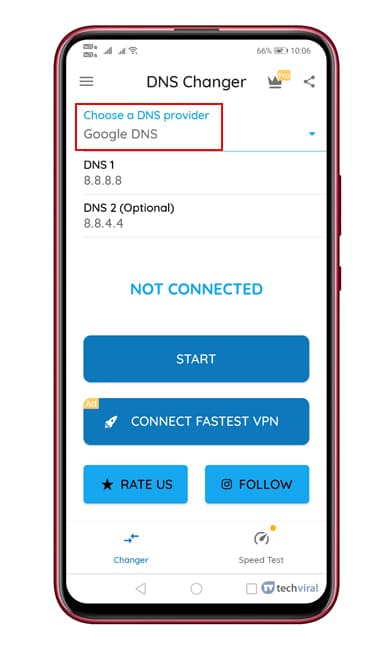
Steg 4. När du är klar trycker du på “Start”-knappen.
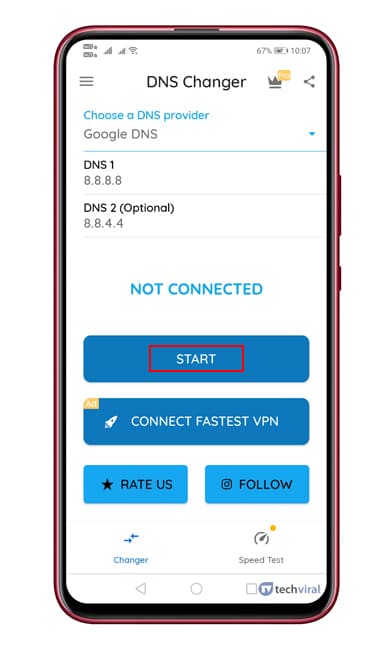
Steg 5. Nu kommer du att se en anslutningsförfrågan. Där måste du trycka på “Ok”

Steg 6. När du är ansluten kommer du att se en skärm som nedan. För att stoppa anslutningen, tryck på “Stopp”-knappen.
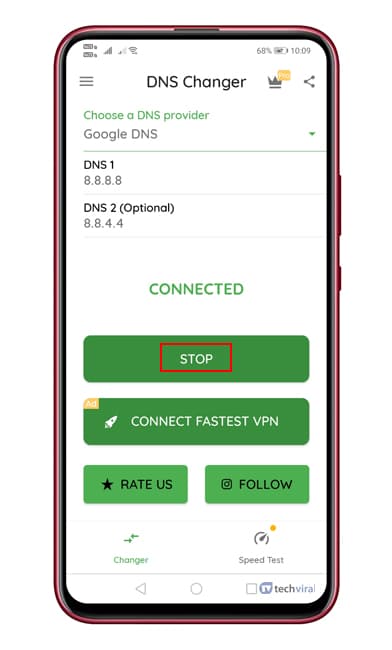
Så det här är hur du kan använda DNS Changer för att ändra DNS på din Android-enhet. Om du har några andra tvivel, diskutera det med oss i kommentarsfältet.
För iOS:
Tja, precis som Android måste du också ändra vissa DNS-ändringar på iOS. Vi kommer att använda samma Google DNS eller OpenDNS för iOS också. För iOS måste du följa några enkla steg som anges nedan.
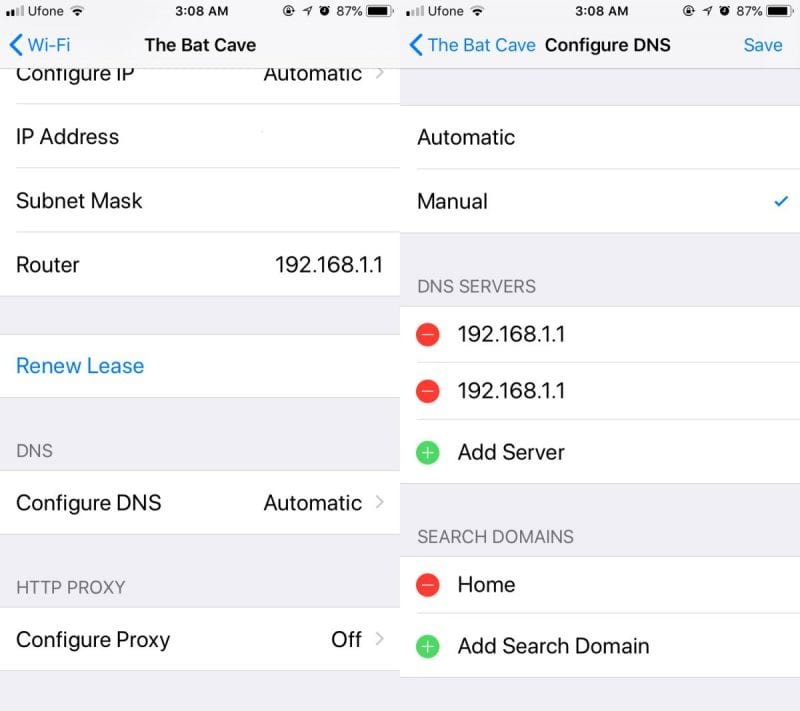
- Bläddra till Inställningar > WiFi
- Klicka nu på det anslutna nätverket och hitta “Konfigurera DNS”
- På nästa skärm, välj “Manuell”
- Klicka på “Lägg till server” och ange DNS-adressen.
Det var allt, du är klar! Nu behöver du bara köra PUBG mobil på iOS för att kontrollera om problemet löser sig eller inte.
Så det här handlar om hur man fixar internetfel på PUBG Mobile. Vi har listat arbetsmetoderna för att fixa internetfelet på PUBG Mobile. Om du behöver mer hjälp, se till att diskutera det med oss i kommentarsfältet nedan.